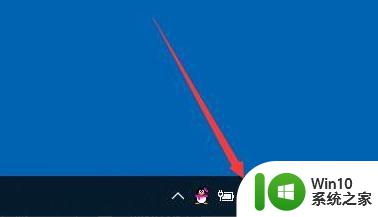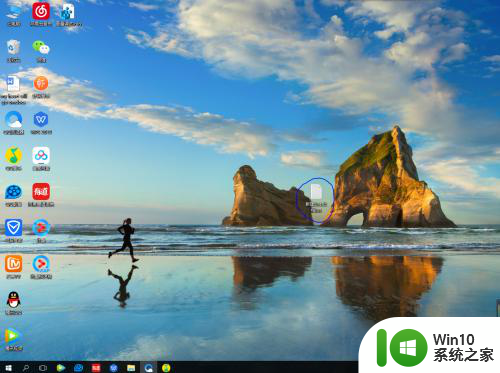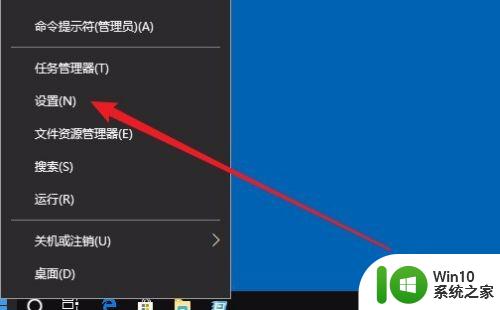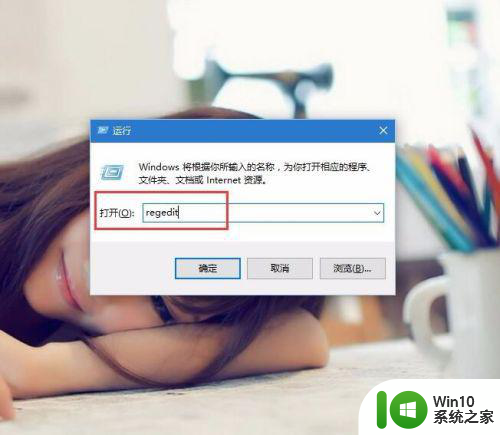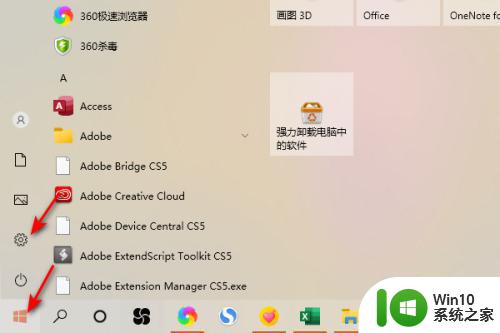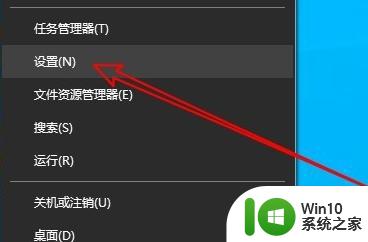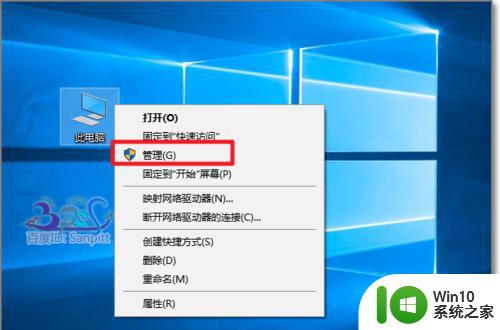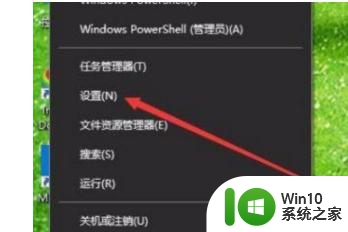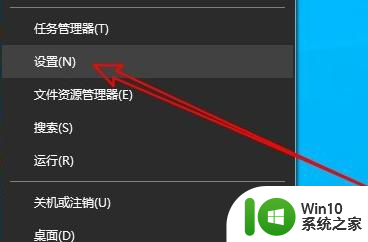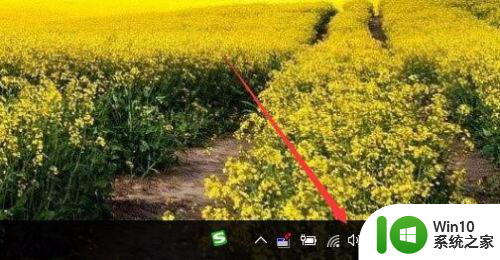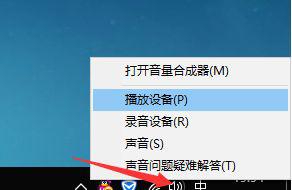音量小怎样加大 Win10电脑音量调不高
更新时间:2023-12-10 12:41:40作者:yang
Win10电脑音量调不高是许多用户经常遇到的问题之一,当我们想要享受音乐、视频或者游戏带来的沉浸体验时,低音量却无法满足我们的需求。这给我们的生活和娱乐带来了一定的困扰。有幸的是我们可以采取一些措施来增大音量,让我们的电脑音效更加震撼。下面将介绍一些有效的方法,帮助我们解决Win10电脑音量调不高的问题。
方法如下:
1.右击任务栏声音图标,点击选择菜单中的声音(S)
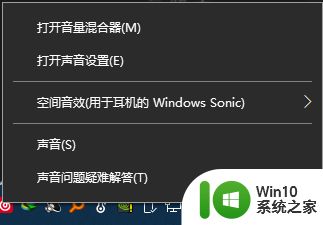
2.点击上方“播放”选项卡
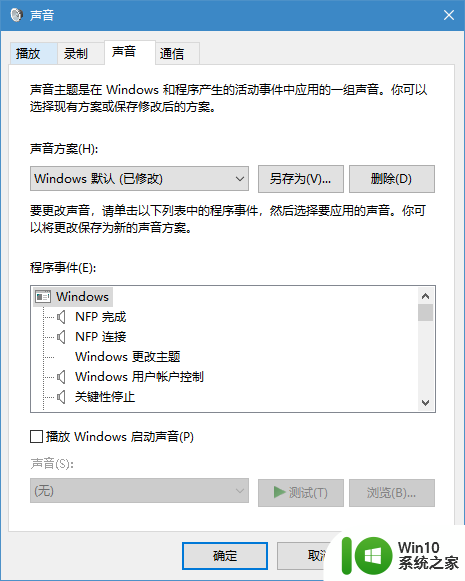
3.点击扬声器
4.点击右下角属性
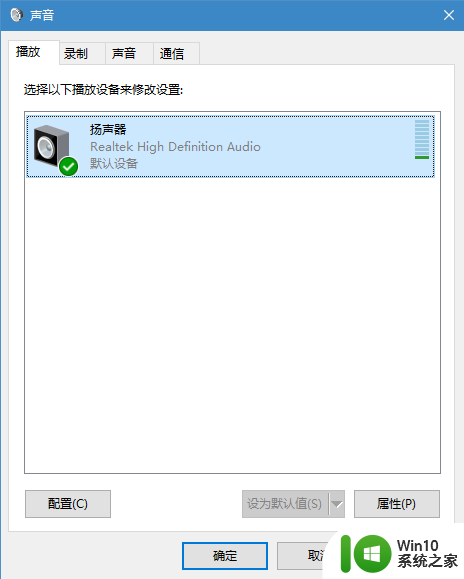
5.在弹出的“扬声器”窗口中,点击上方“增强”选项卡
6.在中间找到“均衡器”,点击左边的口,打上勾
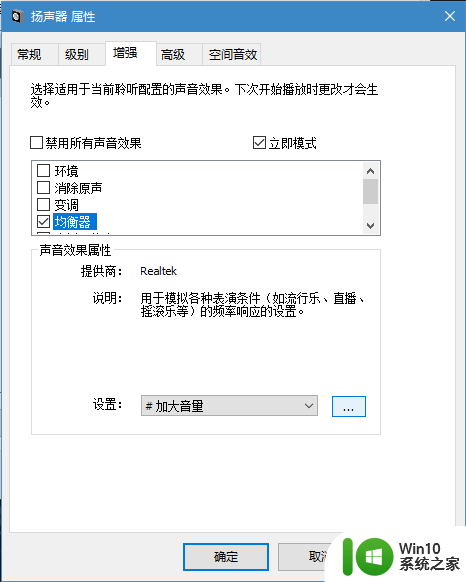
7.点击右下的“...”按钮
8.在弹出的窗口中,把所有的滑块均拉至最大。此时能明显感觉到声音变化
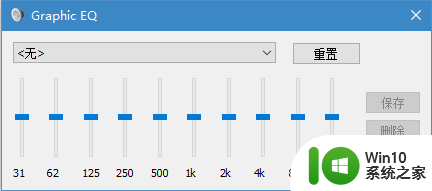
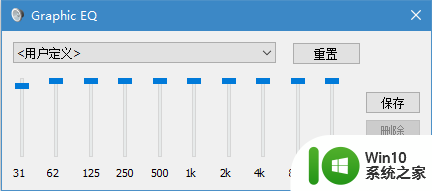
9.点击保存,随意起一个名字,这里起名为“加大音量”
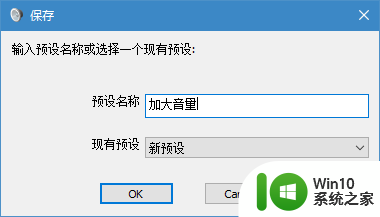
10.关闭所有窗口即可,如果觉得音量太大了,只需正常调小音量即可
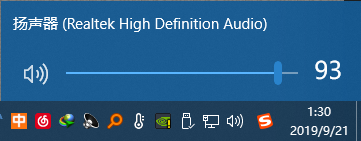
以上就是增大音量的全部内容,如果您还有疑问,可以按照本文的方法进行操作,希望对大家有所帮助。